Fix Screen Snip (Snip & Sketch App) Tidak Bisa Capture Layar (Not Working)
Screen Snip merupakan salah satu icon shortcut Quick Action yang ada di jendela (kita sebut saja begitu) Notification & actions. Shortcut ini berhubungan dengan aplikasi metro (Metro App), bernama Snip & Sketch yang umumnya sudah bawaan dari system operasi.
Fungsi dari app ini adalah untuk mempermudah kita dalam menangkap tampilan layar, atau istilah kerennya screenshoot, atau biasa disingkat "ss". Kalau sederhananya dulu kita harus membuka aplikasi Paint atau editor gambar bitmap lainnya setelah menekan tombol Prt Scr untuk mem-paste/menempelkan hasil screenshoot. Dengan aplikasi ini kita dapat menangkap layar lebih mudah dan simpel. Cukup kita klik icon shortcut Screen Snip di Quick Acion, secara otomatis layar ter-capture, dan kita secara langsung bisa menentukan bagian mana yang akan kita ambil, sebagian atau kah seluruhnya.
Sejak kehadiran app dan shortcut nya di Quick Action ini saya sangat terbantu sekali dalam meng-cature layar Windows 10, dan itu menjadi kebiasaan. Sehingga jadi masalah besar ketika tiba-tiba aplikasi ini fungsinya terganggu atau tidak berfungsi sebagaimana mestinya. Hal ini baru saya alami kemari, secara mendadak tiba-tiba fungsi Screen Snip ngadat. Ikonnya sudah saya klik berkali-kali tetapi jendela Snip & Sketch nya ga terbuka untuk menangkap layar baru. Saya coba secara manual (membuka app nya langsung dari start menu) juga sama, fungski snip di menu New tidak berfungsi, dengan shortcut key Win+Sift+S juga tidak merespon.
Kurang lebih 3 hari saya mencari-cari apa penyebabnya dan bagaimana cara memperbaikinya, malas banget kan kalau harus install ulang/reset hanya karena hal begini. Dalam pencarian saya tak ada satu pun jawaban atau cara yang relevan dengan masalah saya. Bahkan kebanyakan jawaban terkesan mengada-ada dan tidak nyambung dengan permasalahan. Contoh, ada yang suruh mengaktifkan opsi tombol Prt Scr agar terhubung dengan Snip & Sketch. Ga ada hubungannya banget kan? Secara aplikasi masih bisa dibuka dengan baik, hanya saja fungsi capture screen nya saja yang mati.
Setelah beberapa kali mencoba beberapa arahan dari forum diskusi dan artikel, akhirnya saya menyerah karena tidak ada hasil. Namun tiba saya teringat cara sederhana yang sudah lama tidak saya lakukan ketika Windows tidak bekerja dengan baik, dan akhirnya setelah saya lakukan fungsi Screen Snip pun kembali berfungsi.
Berikut cara memulihkan fungsi Screen Snip pada Windows 10.
Sekian tulisan saya kali ini mengenai Cara Fix Screen Snip (Snip & Sketch App) Tidak Bisa Capture Screen (Not Working), semoga bermanfaat.
Fungsi dari app ini adalah untuk mempermudah kita dalam menangkap tampilan layar, atau istilah kerennya screenshoot, atau biasa disingkat "ss". Kalau sederhananya dulu kita harus membuka aplikasi Paint atau editor gambar bitmap lainnya setelah menekan tombol Prt Scr untuk mem-paste/menempelkan hasil screenshoot. Dengan aplikasi ini kita dapat menangkap layar lebih mudah dan simpel. Cukup kita klik icon shortcut Screen Snip di Quick Acion, secara otomatis layar ter-capture, dan kita secara langsung bisa menentukan bagian mana yang akan kita ambil, sebagian atau kah seluruhnya.
Sejak kehadiran app dan shortcut nya di Quick Action ini saya sangat terbantu sekali dalam meng-cature layar Windows 10, dan itu menjadi kebiasaan. Sehingga jadi masalah besar ketika tiba-tiba aplikasi ini fungsinya terganggu atau tidak berfungsi sebagaimana mestinya. Hal ini baru saya alami kemari, secara mendadak tiba-tiba fungsi Screen Snip ngadat. Ikonnya sudah saya klik berkali-kali tetapi jendela Snip & Sketch nya ga terbuka untuk menangkap layar baru. Saya coba secara manual (membuka app nya langsung dari start menu) juga sama, fungski snip di menu New tidak berfungsi, dengan shortcut key Win+Sift+S juga tidak merespon.
Kurang lebih 3 hari saya mencari-cari apa penyebabnya dan bagaimana cara memperbaikinya, malas banget kan kalau harus install ulang/reset hanya karena hal begini. Dalam pencarian saya tak ada satu pun jawaban atau cara yang relevan dengan masalah saya. Bahkan kebanyakan jawaban terkesan mengada-ada dan tidak nyambung dengan permasalahan. Contoh, ada yang suruh mengaktifkan opsi tombol Prt Scr agar terhubung dengan Snip & Sketch. Ga ada hubungannya banget kan? Secara aplikasi masih bisa dibuka dengan baik, hanya saja fungsi capture screen nya saja yang mati.
Setelah beberapa kali mencoba beberapa arahan dari forum diskusi dan artikel, akhirnya saya menyerah karena tidak ada hasil. Namun tiba saya teringat cara sederhana yang sudah lama tidak saya lakukan ketika Windows tidak bekerja dengan baik, dan akhirnya setelah saya lakukan fungsi Screen Snip pun kembali berfungsi.
Berikut cara memulihkan fungsi Screen Snip pada Windows 10.
Reset/Uninstall App
Beberapa komentar di forum dan artikel menyarankan untuk melakukan reset/menyetel ulang app Snip & Sketch, hingga ada yang menyuruh untuk reinstall app nya.- Buka menu Settings (CTRL+I) dan masuk ke Apps > Apps & Features
- Scrool down hingga menemukan app Snip & Sketch
-
Klik pada app Snip & Sketch dan pilih Advanced option

Advanced options Snip & Sketch -
Kemudia, klik opsi Reset untuk menyetel ulang app, atau klik Uninstall untuk menghapus app untuk kemudian memasangnya kembali via Store.
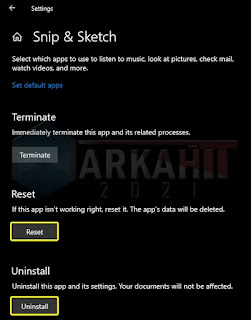
Reset or Uninstall app Snip & Sketch
Repair System
Jika kemudian cara di atas tidak berhasil, cara berikutnya adalah dengan mengkonfigurasi ulang atau menyelaraskan sistem operasi agar config dan files system yang rusak/hilang dapat dipulihkan.- Klik kanan tombol start (key Win + X), dan pilih Windows PowerShell (Admin). Bebas, boleh Win PowerShell atau pun CMD.
-
kemudian ketik command
dan enter.sfc /scannow - Tunggu hingga selesai (100%).
- Terakhir restar/reboot Windows.
sfc /scannow digunakan untuk memindai seluruh file sistem yang terlindungi (yang seharusnya tidak boleh hilang/rusak) dan jika hilang maka file tersebut akan diganti dengan salinanya yang biasanya di folder terkompresi %WinDir%\System32\dllcache.Sekian tulisan saya kali ini mengenai Cara Fix Screen Snip (Snip & Sketch App) Tidak Bisa Capture Screen (Not Working), semoga bermanfaat.
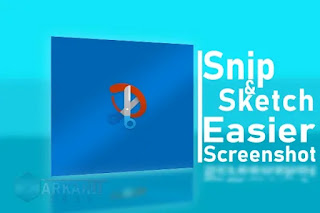

Post a Comment for "Fix Screen Snip (Snip & Sketch App) Tidak Bisa Capture Layar (Not Working)"
= > Tanggapan Anda memberikan saya semangat untuk terus menulis. Komen Agan membuat saya bahagia
= > Kritik dan saran sangat saya harapkan untuk membangun kemampuan saya dalam menulis
= > Komentar insya Allah saya jawab sesuai pemahaman saya, selama punya akses internet dan kesempatan
= > Komentar tidak langsung muncul, selain untuk menyortir komentar spam juga bertujuan untuk mempermudah saya menentukan komentar yang baru dan belum saya tanggapi/jawab. Jadi stay tune ya gan, sampai komentar agan saya jawab.
= > Silahkan berkomentar sesuai artikel diatas
= > Berkomentar dengan url (hidup/mati) tidak akan di publish